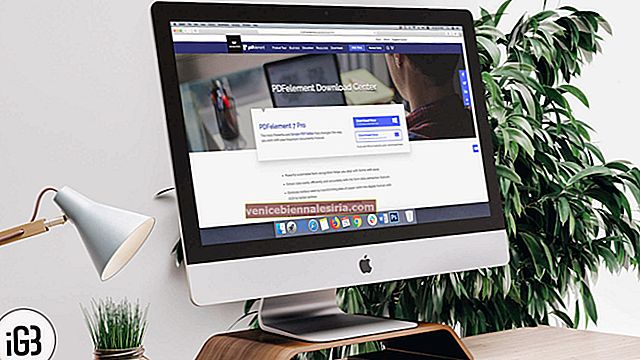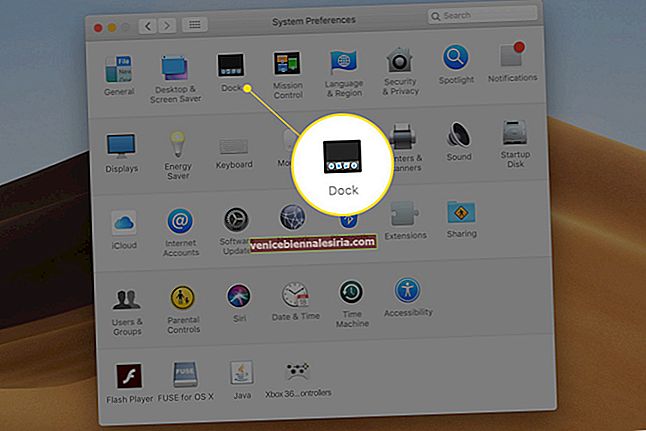Kawalan kelantangan cukup mudah di peranti iOS. Butang kelantangan mengawal volume dering ketika tidak ada pemutaran muzik / video dan volume pemutaran, ketika ada pemutaran muzik / video. Anda juga boleh mengubah kelantangan dari dalam Tetapan → Bunyi.
Tetapi inilah masalah yang dihadapi orang: Kelantangan muzik iPhone terlalu rendah. Atau dalam beberapa kes, muziknya begitu rendah sehingga tidak dapat didengar. Ini kebanyakannya adalah masalah yang melibatkan perubahan lalai dalam tetapan aplikasi Muzik. Jadi inilah cara untuk mengatasi masalah kelantangan rendah iPhone.
Cara Memperbaiki Masalah Volume Rendah iPhone di Aplikasi Muzik
- Melepaskan Had Kelantangan Maksimum untuk Memperbaiki Masalah Kelantangan di Aplikasi Muzik di iPhone
- Menetapkan Pemeriksaan Bunyi untuk Memperbaiki Masalah Kelantangan iPhone
- Matikan Equalizer untuk Memperbaiki Isu terlalu Rendah dalam Aplikasi Muzik
- Lumpuhkan Suara Dalam Aplikasi aplikasi Facebook pada iPhone anda
- Tutup Aplikasi Facebook yang Berlari di Latar Belakang
Mengeluarkan Had Kelantangan Maksimum untuk Memperbaiki Masalah Kelantangan di Aplikasi Muzik di iPhone
Langkah 1. Lancarkan aplikasi Tetapan pada iPhone anda dan ketik Muzik .
 Langkah # 2. Periksa label " Had Volume." Sepatutnya MATI . Sekiranya tidak, ketik padanya.
Langkah # 2. Periksa label " Had Volume." Sepatutnya MATI . Sekiranya tidak, ketik padanya.
 Langkah # 3. Leret gelangsar ke kanan sehingga kelantangan penuh. Apabila anda menetapkan slaid sepenuhnya ke kanan, ini bermakna tidak ada had kelantangan yang ditetapkan.
Langkah # 3. Leret gelangsar ke kanan sehingga kelantangan penuh. Apabila anda menetapkan slaid sepenuhnya ke kanan, ini bermakna tidak ada had kelantangan yang ditetapkan.
 Langkah # 4. Kembali (ketuk pada anak panah <dari atas) dan periksa sama ada label untuk Had Volume MATI .
Langkah # 4. Kembali (ketuk pada anak panah <dari atas) dan periksa sama ada label untuk Had Volume MATI .
 Tutup dan buka semula aplikasi muzik untuk melihat apakah masalah kelantangan hilang.
Tutup dan buka semula aplikasi muzik untuk melihat apakah masalah kelantangan hilang.
Menetapkan Pemeriksaan Bunyi untuk Memperbaiki Isu Kelantangan iPhone
Pemeriksaan Suara adalah ciri yang berguna. Apabila diaktifkan, iPhone anda akan secara automatik mengesan jika trek secara semula jadi mempunyai tahap kelantangan rendah: jika ya, ia akan secara dinamis menyesuaikan dan mengimbangi kelantangan rendah. Mungkin sebilangan lagu anda secara semula jadi bersuara rendah, dan itulah yang menyebabkan masalah kelantangan rendah.
Langkah 1. Buka aplikasi Tetapan dan ketik Muzik .
Langkah # 2. Pusingan ON togol untuk Sound Check.
 Langkah # 3. Keluar dari aplikasi Muzik dan kemudian buka semula untuk melihat apakah masalah kelantangan telah diperbaiki atau tidak.
Langkah # 3. Keluar dari aplikasi Muzik dan kemudian buka semula untuk melihat apakah masalah kelantangan telah diperbaiki atau tidak.
Catatan : Oleh kerana Pemeriksaan Suara, trek yang mempunyai kelantangan lebih tinggi mungkin terdengar rendah. Oleh itu, ingatlah ini, dan jika anda mendapati bahawa kebanyakan lagu anda dimainkan pada kelantangan audio yang lebih rendah, anda mungkin mahu mematikan Sound Check.
Matikan Equalizer untuk Memperbaiki Isu terlalu Rendah dalam Aplikasi Muzik
Berkali-kali EQ (Equalizer) menurunkan tahap kelantangan. Mematikannya, kadang-kadang, terbukti dapat meningkatkan desibel. Untuk mematikan EQ:
Langkah 1. Lancarkan aplikasi Tetapan pada iPhone anda → Tatal ke bawah dan ketik Muzik .
Tatal ke bawah ke bahagian MAIN SEMULA dan menyemak sama ada EQ adalah ON atau OFF .

Langkah # 2. Ketuk EQ dan pada skrin seterusnya pilih Mati .
 Terdapat dua cara lagi untuk menyelesaikan masalah kelantangan dalam aplikasi Muzik. Untuk ini, kami memberi penghargaan kepada pembaca setia kami, yang telah memberikan cadangan ini.
Terdapat dua cara lagi untuk menyelesaikan masalah kelantangan dalam aplikasi Muzik. Untuk ini, kami memberi penghargaan kepada pembaca setia kami, yang telah memberikan cadangan ini.
Facebook boleh menjadi pelakunya jika anda menemui masalah dalam jumlah aplikasi Muzik anda. Lihat bagaimana anda dapat mengatasi masalah ini. Anda juga boleh mengikuti petua tambahan ini untuk menyelesaikan masalah kelantangan aplikasi Muzik di iPhone anda.
Lumpuhkan Suara Dalam Aplikasi Aplikasi Facebook pada iPhone anda
Langkah 1. Lancarkan aplikasi Facebook pada iPhone anda.
Langkah # 2. Ketik ikon hamburger (tiga garis mendatar) dari kanan bawah dan kemudian ketik pada Tetapan & Privasi .
 Langkah # 3. Sekarang ketik pada Tetapan → tatal ke bawah dan ketuk Bunyi .
Langkah # 3. Sekarang ketik pada Tetapan → tatal ke bawah dan ketuk Bunyi .
 Langkah # 4. Togol MATI Suara Dalam Aplikasi .
Langkah # 4. Togol MATI Suara Dalam Aplikasi .
 Ini akan menyelesaikan masalah kelantangan dalam aplikasi Muzik pada iPhone anda. Sekiranya masalah berterusan, anda harus menutup aplikasi Facebook yang berjalan di latar belakang.
Ini akan menyelesaikan masalah kelantangan dalam aplikasi Muzik pada iPhone anda. Sekiranya masalah berterusan, anda harus menutup aplikasi Facebook yang berjalan di latar belakang.
Tutup Aplikasi Facebook yang Berlari di Latar Belakang untuk Memperbaiki Isu Kelantangan iPhone
Pergi ke skrin Utama pada iPhone anda jika anda menggunakan aplikasi lain.
Langkah 1. Pada iPhone X dan kemudian sapu ke atas dari bahagian bawah skrin dan tahan. Pada iPhone 8 dan sebelumnya, tekan dua kali Butang Utama. Skrin iPhone anda akan menunjukkan senarai aplikasi yang berjalan di latar belakang.
Langkah # 2. Leret ke atas kad Facebook untuk menutupnya.
 Kami telah menyebutkan semua kemungkinan penyelesaian untuk menyelesaikan masalah kelantangan dalam aplikasi Muzik di iPhone anda. Sekiranya ada cara lain dalam pengetahuan anda, sila kongsi dengan kami di bahagian komen di bawah.
Kami telah menyebutkan semua kemungkinan penyelesaian untuk menyelesaikan masalah kelantangan dalam aplikasi Muzik di iPhone anda. Sekiranya ada cara lain dalam pengetahuan anda, sila kongsi dengan kami di bahagian komen di bawah.
Catatan berkaitan ini hanya untuk anda:
- Cara Menghidupkan Lampu Pemberitahuan LED untuk Panggilan dan Teks di iPhone
- iPhone Tidak Berdering Semasa Dikunci? Perbaiki Sekarang!
- Periksa Tahap Audio Headphone Masa Nyata pada iPhone dan iPad
- Cara Memperbaiki Kelantangan Rendah Melalui Earphone di iPhone
Adakah anda gemar membaca berita dan tutorial yang berkaitan dengan Apple? Sekiranya anda melakukannya, aplikasi kami sangat sesuai untuk anda.